我只說一個 功能 ,足以證明我蘋果獨一無二的身份,安卓的使用者只能幹羨慕!
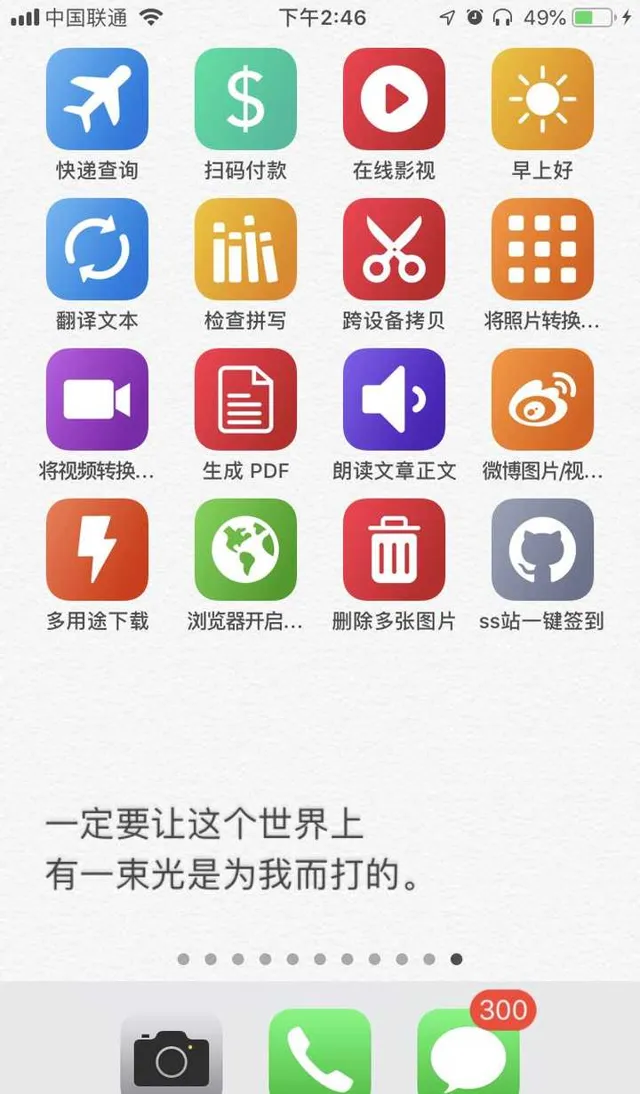
沒錯,這個功能,就是讓安卓使用者直羨慕的「 捷徑 」!
我準備了30個優質的捷徑,大家匯入直接可以使用,另外還有一份說明哦!
使用完捷徑的人,相信都會忍不住的發出一聲:真香!

上面頁面上所有的APP都是我自己「開發」的! 沒錯,就是我免費的捷徑保姆幫我做的!
當我早上起來,鬧鈴響的那刻,我的保姆會幫我安排了一切,我都不用動手機!我只需要對Siri說一聲:早上好~
這個保姆,會讓我的手機幫我完成下面的操作:
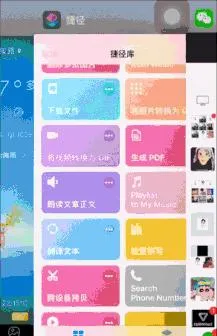
是不是很贊!
這個厲害的保姆,就是蘋果專屬的「捷徑功能」
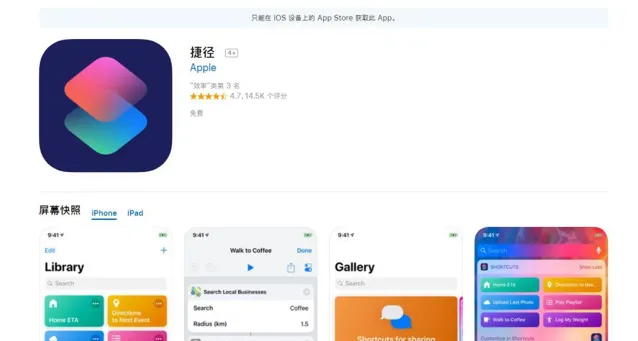
給大家簡單秀幾個蘋果捷徑的專屬操作!
我準備了30個常用的捷徑路徑,直接匯入你的手機,就能使用了,領取方式如下:

01 快遞查詢
相信很多人也有這樣的痛點!市面上有很多查詢快遞的工具,操作過程相當的復雜。首先要復制快遞單號,然後開啟工具,選擇快遞公司,再貼上快遞單號才能查詢
於是,我就「創造了」這款APP,直接復制快遞單號,一秒搜尋。
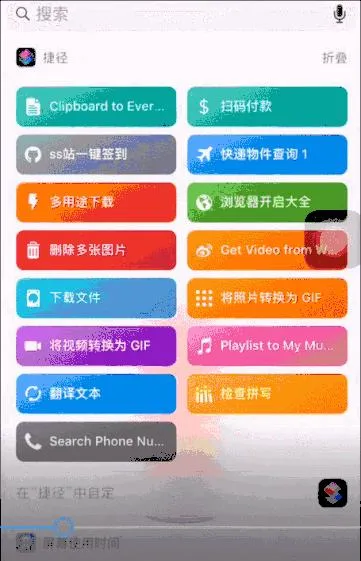
我給你講,好用的不得了!
02 掃碼付款
不知道大家平時在付款的時候有沒有遇到這樣的困擾:當你開啟微信掃碼支付的時候發現店裏並不支持,當你開啟支付寶時又發現支付寶沒錢了,還是用 Apple pay 吧。
雖然這樣低概率的事件很那遇到,但是不同埠的支付掃碼確實令人心煩。
所以,現在我幹脆把這些掃發付款的埠都集中在一起,只需要開啟「掃碼付款」就可以了。
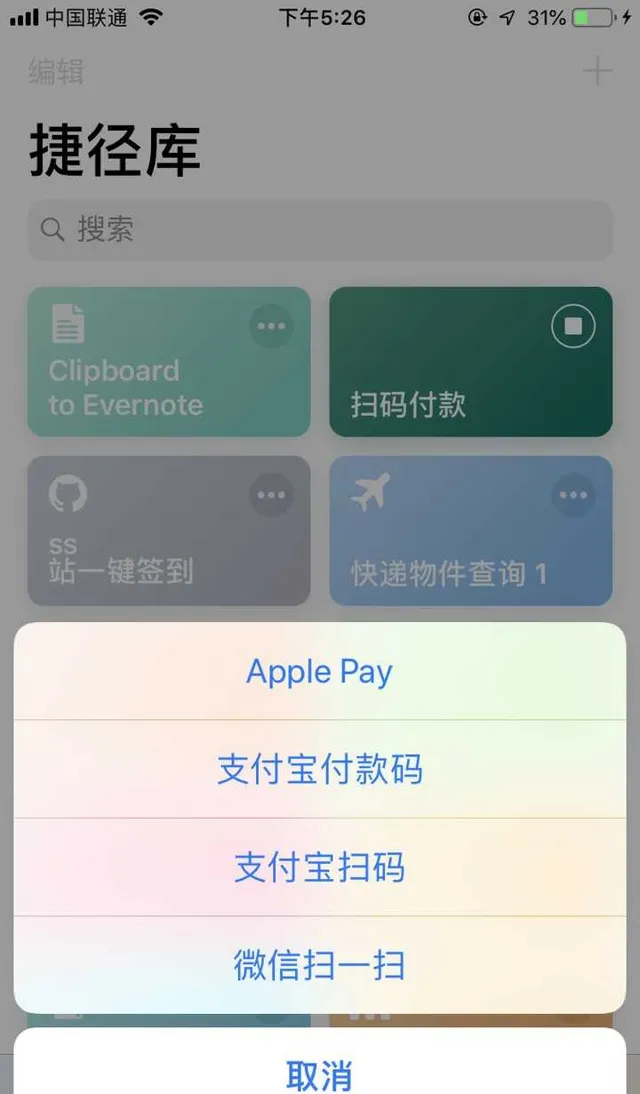
從此,我再也沒有擔憂過到底該用哪個軟件掃碼,一個就夠了!
同樣好用的不得了~
03 多用途下載
對經常刷微博、YouTube 或是Twitter的朋友來說,想要下載其中的影片可不是一件容易事。
一來,市面上能下載影片的工具本來就很少,二來相應的軟件有相應的下載工具,每次對應開啟實在麻煩!
所以,我把他們集合到一個APP中,不僅可以快速解決下載難題,而且一個軟件用起來又很方便,是不是超贊!
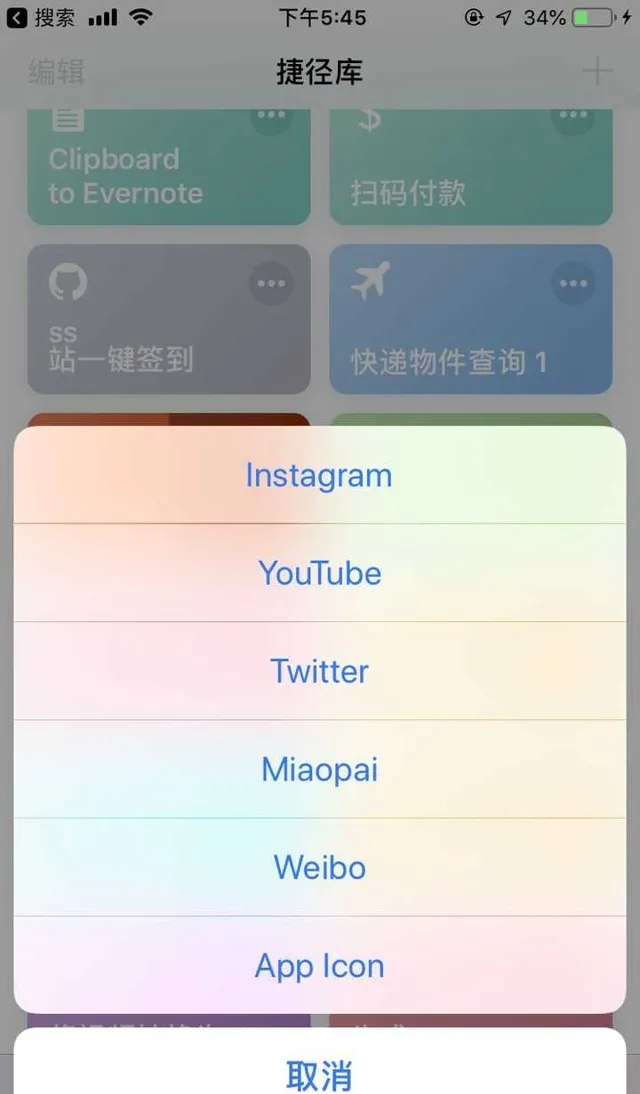
不用謝,只要你敢於定義,想下載的都可以~
為了防止不被封號,我只是弄了幾個簡單的,你懂得~
04 拼寫檢查
emmmmm,這個功能還是很好用的,尤其是你是新媒體工作者!當然,你寫論文也很有必要~畢竟不能出現錯別字!
總之,只要你工作中會接觸到文字,就一定用得上它。
只要將文字復制到「拼寫檢查」,它就會幫你檢查,並給自動修改,如果你對自己不夠放心,它將成為你最好的選擇!
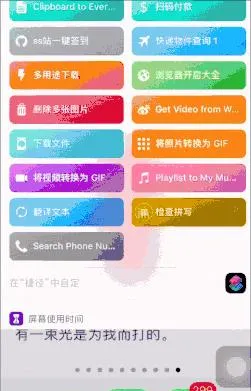
最贊的是,它還支持英文的檢查!不用謝!
我準備了30個常用的捷徑路徑,直接匯入你的手機,就能使用了,領取方式如下:

05 線上影視查詢
國內很多播放器的電影資源不僅更新巨慢,而且基本上都要收費會員才能看。原來也想過給大家推薦一些網站搜尋電影資源。
最近,偶然間看到一個作者將一些優質的電影資源網站收集在一起了,非常贊!
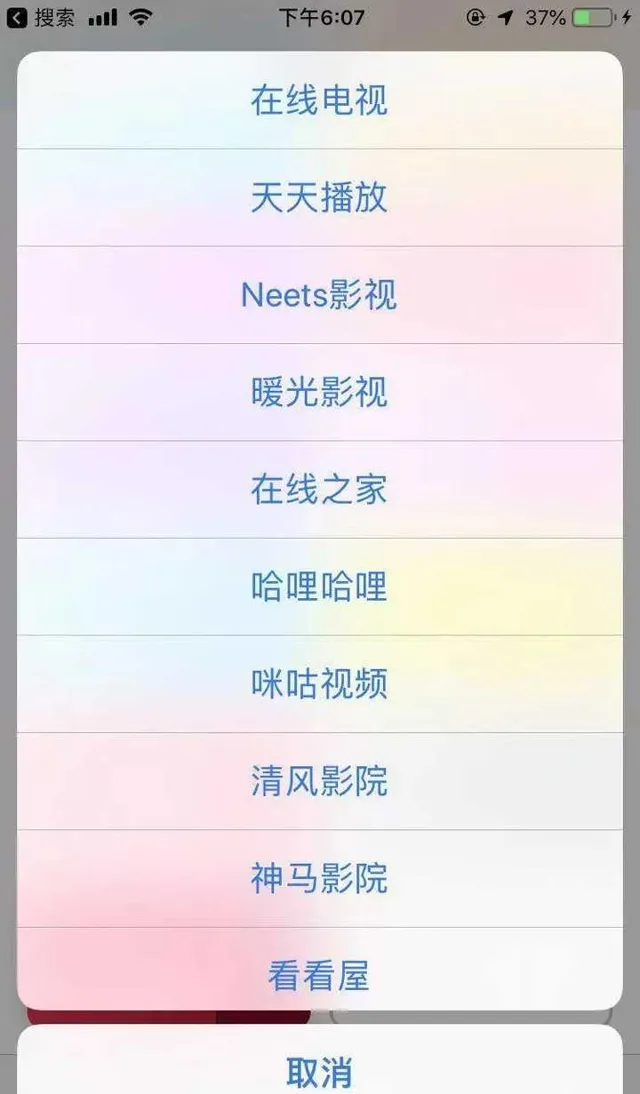
以後再也不用擔心找不到想看的電影了!不用謝,還有很多電影網站可以集合,管它會員不會員,都能看,哈哈~(為了不被刪除稿件,我沒放其他的)
還有好多好多,就不一一給大家介紹了。
利用捷徑,讓你不用學編程知識的小白,也能輕松體驗自動化帶來的高效生活。
對了,插句嘴,我已為大家精選出30個高效「捷徑」,直接一鍵匯入手機使用!
當然,除了用別人已經好的捷徑操作,我們也是可以自己完全自訂的哦~設定也超級簡單!給大家操作一個,比如我早上設定的「早上好」的捷徑!
首先,我們來思考一下,我們每天早上會做什麽事?根據我自己的習慣,就像上面設定的一樣:
所以當我睡醒的時候,我希望呼喚Siri ,對它說一聲早上好他就可以幫我依次實作以上所有操作。就像這樣:
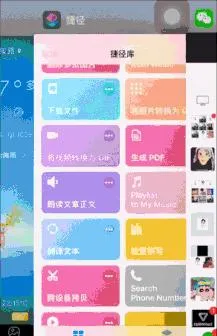
是不是很贊!
設定起來非常簡單,開啟捷徑,在捷徑庫點選右上方的「+」建立一個新的捷徑,
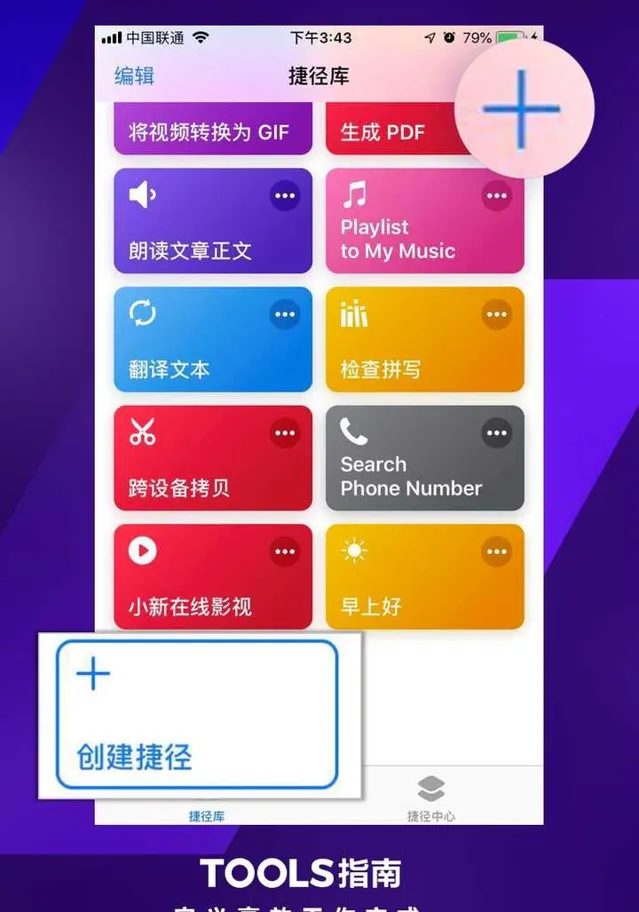
然後在其中依次添加套用即可。
在這裏要註意一下,捷徑中添加系統套用和非系統套用的方式不同。像調節亮度,勿擾模式等系統套用需要在搜尋框,選擇「指令碼」,下滑列表找到相應的點選後進行設定即可。
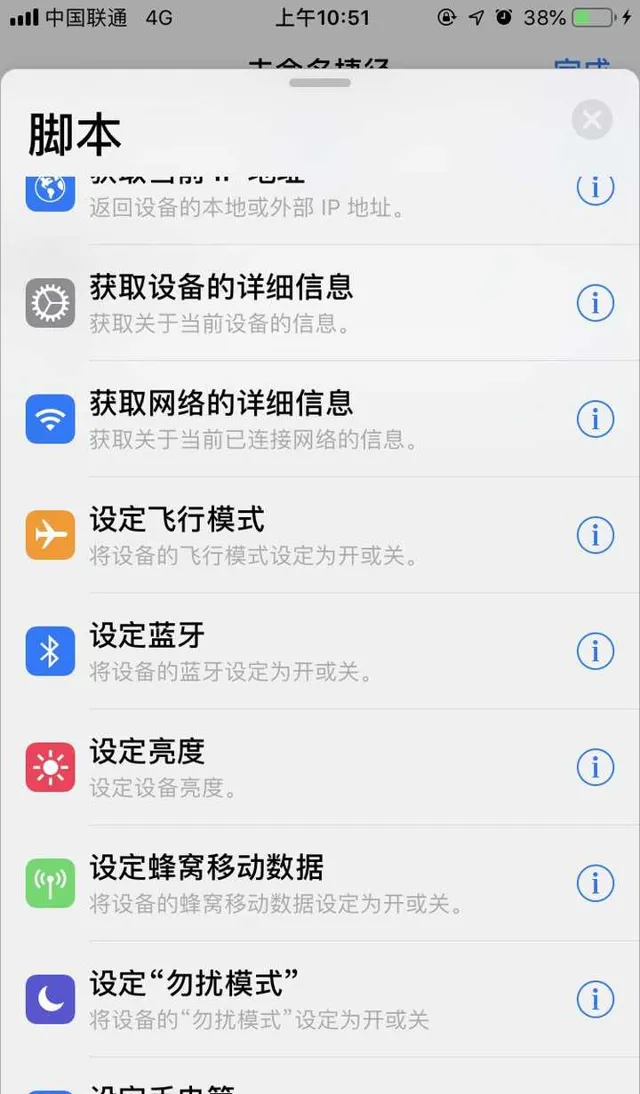
但是非系統原裝的套用直接在「內容類別」中選擇「套用」,然後選取相應的套用即可。
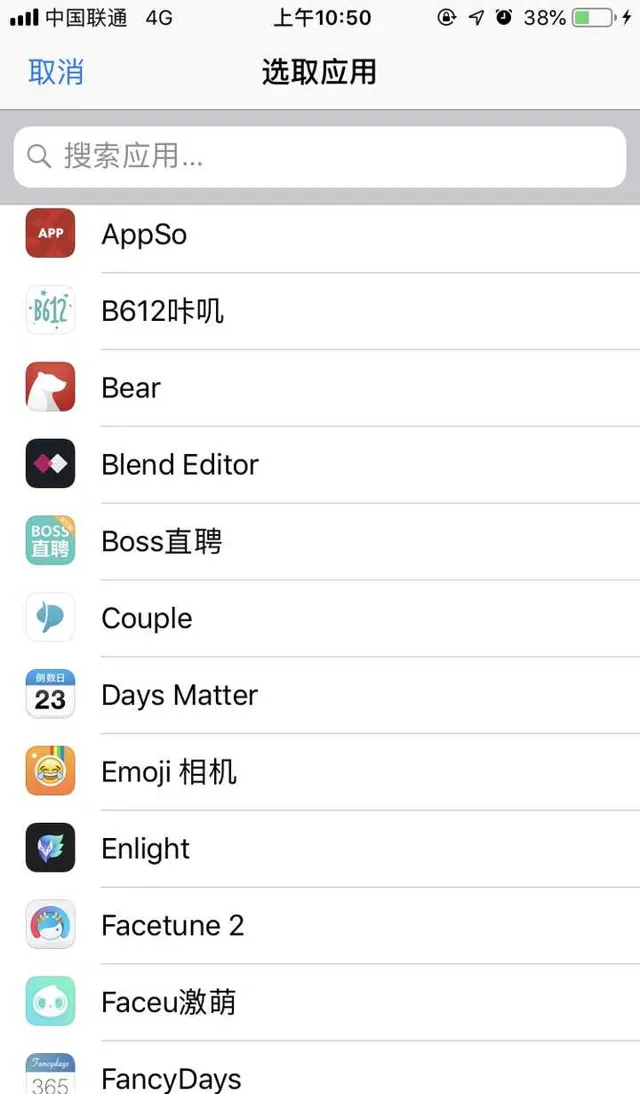
當你設定好一系列套用後,就可以點選正上方的「播放」按鈕,播放整個流程。當然,如果你想要調整每個套用出現的順序,直接按住調整即可。
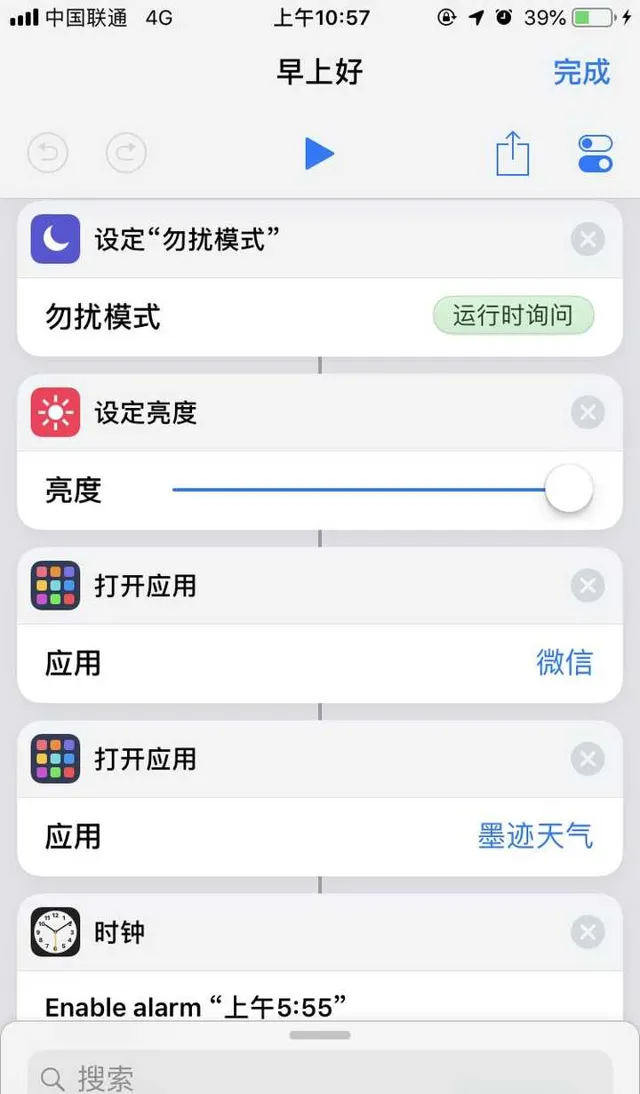
全部動作添加完成後,但是如果你想透過 Siri 來喚起這個捷徑,還有一個地方需要設定。點選右上角設定按鈕,選擇「添加到 Siri」並錄制你希望喚起這個捷徑的口令就可以了。
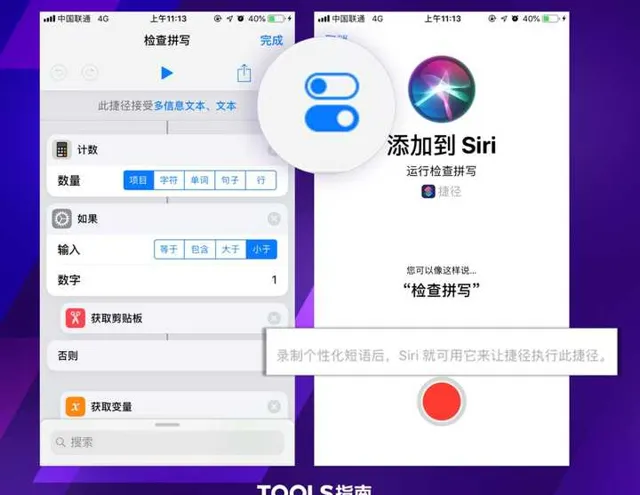
怎麽樣,是不是很簡單呢~
當然,上面提到的例子都是非常簡單的捷徑,而真正實用的捷徑,往往是需要一定的電腦專業基礎的甚至需要一些編程基礎的,感興趣的朋友可以升入研究一下。
不過 ,前面已經給大家整理過很多高效捷徑, 就可以獲得我為大家精選出30個高效捷徑。此外,軟件內建的捷徑中心也為我們提供了很多高效的流程,我想你一定會喜歡!
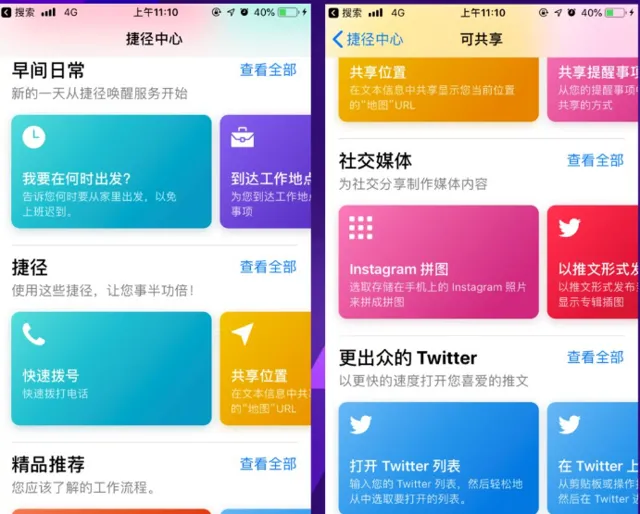
不過 ,前面已經給大家整理過很多高效捷徑, 就可以獲得我為大家精選出30個高效捷徑。此外,軟件內建的捷徑中心也為我們提供了很多高效的流程,我想你一定會喜歡!
直接點選對應的就可以了~
好了,當我們擁有了許多高效的「捷徑」後,如何能夠快速的呼叫它呢?

這裏擔心大家不知道怎麽操作,我也簡單分享下~
01 添加到主螢幕
也就是說將這一條「捷徑」以APP 的形式固定到你的桌面,實作快速的使用。
在此過程中,你不僅可以自訂圖表的形狀,顏色,連名稱都能隨你的心意,非常贊!
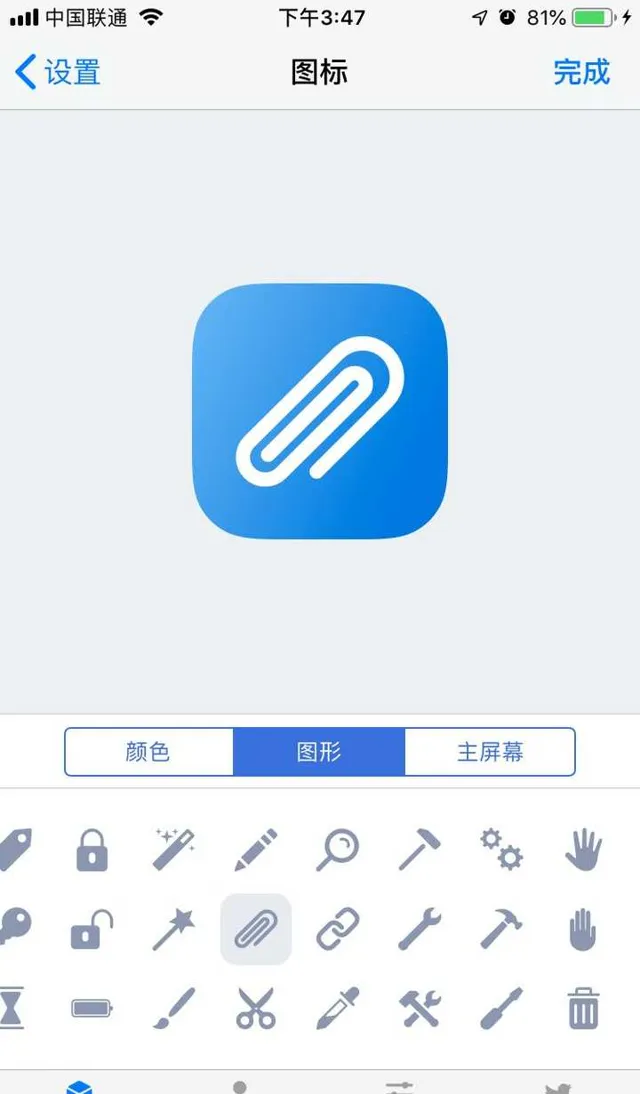
02 添加小元件
如果你嫌這些圖示全都固定在桌面比較繁雜,你還可以把他們固定到下拉選單中。
點選編輯,在小元件中添加即可。
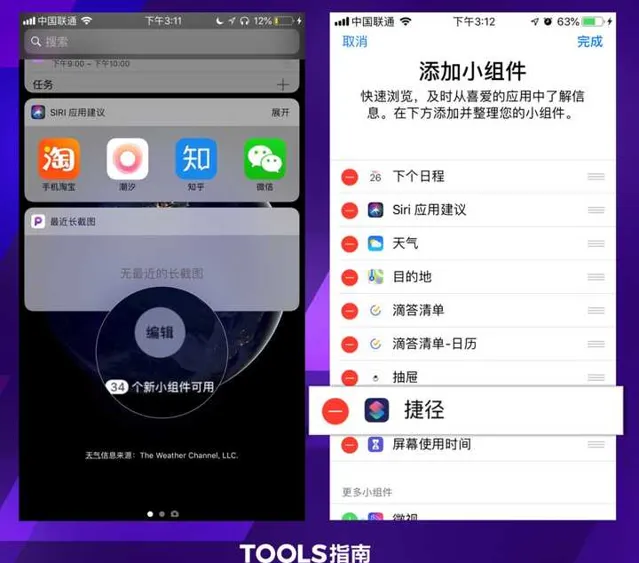
這樣,你就可以在你的下來選單中,快捷的使用這些「捷徑」了!
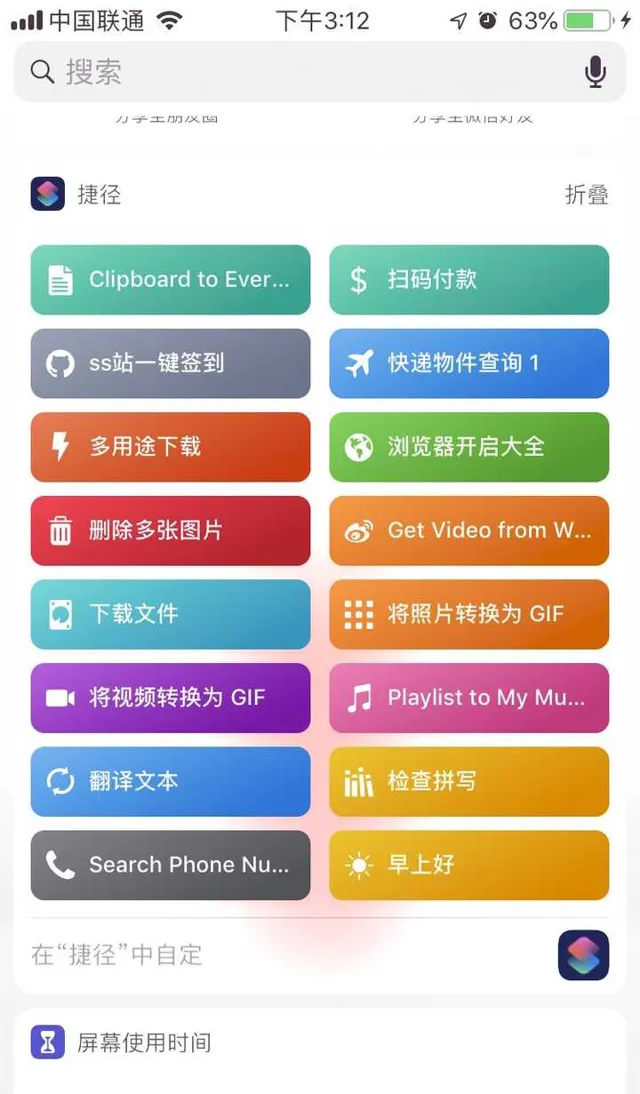
掌握了「捷徑」,我們就能用最便捷的方式完成工作,可以說,「捷徑」將你iPhone的價值用到了極致!
最主要的是,它把原來你可能要操作10步的流程1步解決了,還能實作多個復雜工具的整合使用,真可謂是提高效率的神器!
是不是很贊~
這個蘋果專屬的功能,絕對可以讓人一眼就知道你是蘋果使用者,哈哈~
我準備了30個優質的捷徑,大家匯入直接可以使用,另外還有一份說明!領取方式如下圖:

 本文經Tools指南授權發送
本文經Tools指南授權發送
也歡迎大家檢視我的篇回答,讓你發現新世界:
關註我的知乎號 @旁門左道PPT ,瀏覽我的主頁,獲取更多優質內容哦~









